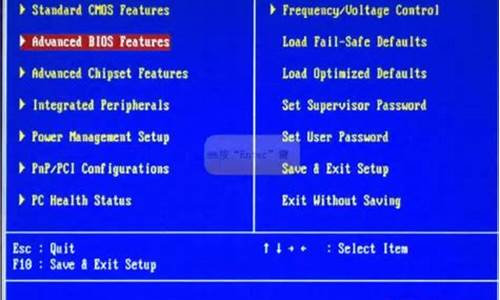您现在的位置是: 首页 > 信息安全 信息安全
如何格式化系统u盘_怎么格式化u盘
tamoadmin 2024-09-08 人已围观
简介u盘格式化的方法如下:准备材料:U盘、电脑1、打开电脑,然后把u盘插入到电脑中,如果电脑中未使用过u盘的话,电脑会自动安装u盘的驱动。进入我的电脑后,会在电脑中显示多一个u盘的盘符。2、右键u盘的,然后弹出一个选项的菜单,选择“格式化”的选项。3、在弹出一个格式化窗口,可移动磁盘的相关的内容,可以不做任何的设置,直接点击“开始”进行对u盘进行格式。4、进行格式化u盘时会进行确认是否要进行格式化u盘

u盘格式化的方法如下:
准备材料:U盘、电脑
1、打开电脑,然后把u盘插入到电脑中,如果电脑中未使用过u盘的话,电脑会自动安装u盘的驱动。进入我的电脑后,会在电脑中显示多一个u盘的盘符。
2、右键u盘的,然后弹出一个选项的菜单,选择“格式化”的选项。
3、在弹出一个格式化窗口,可移动磁盘的相关的内容,可以不做任何的设置,直接点击“开始”进行对u盘进行格式。
4、进行格式化u盘时会进行确认是否要进行格式化u盘的内容,如果不进行格式化的,直接点击取消即可。
5、格式速度更u盘的大小是有关系的,如果u盘的较大的话,速度是较慢的,格式化完毕之后,会弹出一个“格式化完毕”的确认框的信息。
6、u盘格式完毕之后,在可移动磁盘中会显示可用的u盘大小和u盘的总共大小的,目前u盘暂时为0的。
格式化的方法和操作步骤如下:
1、首先,以win10系统为例,双击打开“控制面板”选项,如下图所示。
2、其次,完成上述步骤后,在“控制面板”中,双击打开“管理工具”选项,如下图所示。
3、接着,完成上述步骤后,在“管理工具”中,双击打开“计算机管理”选项,如下图所示。
4、然后,完成上述步骤后,在“计算机管理”中,双击打开“磁盘管理”选项,如下图所示。
5、随后,注意:以下操作将导致U盘上的所有文件丢失, 注意文件备份。
如果U盘有多个分区,在U盘最后一个分区上,右键,删除卷;从后至前,依次删除所有卷,如下图所示。
6、接着,删除U盘上的所有卷后,右键单击未分配的磁盘以“新建简单卷”,如下图所示。
7、然后,完成上述步骤后,进入新建简单卷向导,如下图所示。
8、随后,完成上述步骤后,简单卷大小,选择全部空间,如下图所示。
9、接着,完成上述步骤后,分配驱动器号,如下图所示。
10、然后,完成上述步骤后,选择文件系统,建议去掉快速格式化选项,如下图所示。
11、最后,完成上述步骤后,完成格式化,如下图所示。